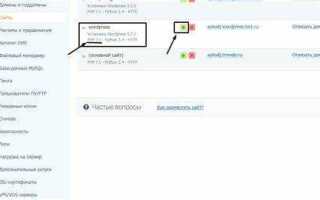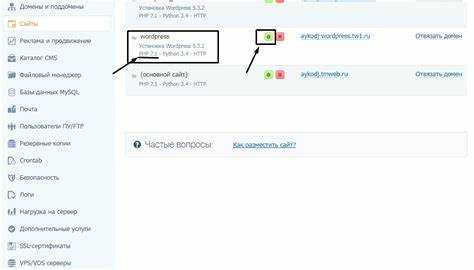
Для работы с PHP важно знать, какая версия этого языка установлена на вашем сервере или локальной машине. Разные версии PHP могут поддерживать различные функции и синтаксические особенности, что напрямую влияет на работу ваших проектов. Например, функции, доступные в PHP 7, могут не поддерживаться в PHP 5.6. Знание версии PHP помогает избежать ошибок совместимости и корректно настроить среду разработки или продакшн-сервер.
На сервере для получения информации о версии PHP можно воспользоваться несколькими методами. Если у вас есть доступ к командной строке, то команда php -v в большинстве случаев отобразит необходимую информацию. Эта команда показывает не только номер версии, но и информацию о сборке и конфигурации PHP. Важно помнить, что на некоторых хостингах версия PHP может отличаться для разных доменов или директорий, поэтому стоит убедиться, что команда выполняется в правильном контексте.
Если у вас нет доступа к командной строке, можно создать файл с расширением .php, содержащий команду phpinfo(). Эта функция выведет подробную информацию о текущей конфигурации PHP, включая версию, настройки и загруженные модули. Такой метод удобен в случае работы с веб-серверами, где доступ к командной строке может быть ограничен.
Для локальной разработки процесс аналогичен. Если у вас установлен PHP на компьютере, используйте команду php -v в терминале или консоли, чтобы узнать версию. В случае использования интегрированных сред разработки (IDE) часто в настройках или в панели инструментов можно увидеть текущую версию PHP, с которой работает проект.
Как узнать версию PHP на сервере или локально
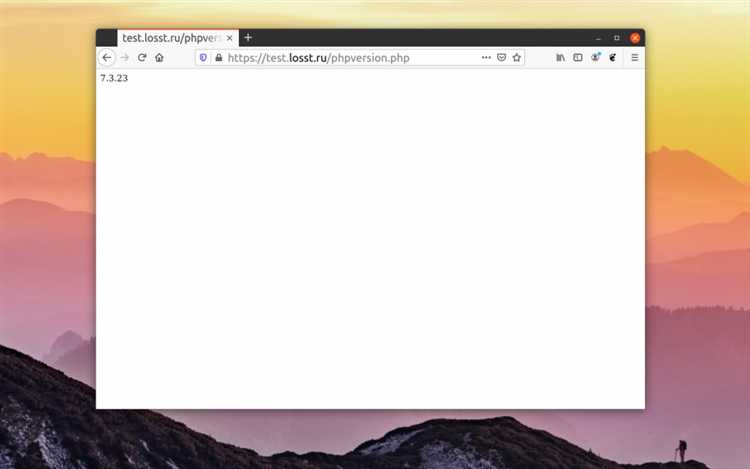
Для определения версии PHP на сервере или локальной машине существует несколько методов. Все они просты в использовании и позволяют быстро получить нужную информацию.
1. Использование команды в терминале или командной строке. Если у вас есть доступ к серверу или локальной машине через командную строку, можно использовать команду:
php -v
Этот скрипт выведет подробную информацию о версии PHP, установленных расширениях и настройках сервера. Чтобы увидеть результат, нужно загрузить файл на сервер и открыть его в браузере.
3. Использование панели управления хостингом. Многие хостинг-платформы предоставляют инструменты для просмотра версии PHP через панель управления, такую как cPanel или Plesk. В таких системах достаточно найти раздел «PHP Version» или «PHP Configuration», где будет указана активная версия PHP.
4. Проверка через .htaccess. Если вы используете сервер Apache, можно проверить текущую версию PHP через файл .htaccess. Для этого в файл можно добавить строку:
AddHandler application/x-httpd-php74 .php
После этого можно будет проверить, какая версия PHP используется для обработки файлов с расширением .php. Если версия указана корректно, то это подтверждает настройку окружения.
Каждый из этих методов позволяет точно определить текущую версию PHP и предпринять необходимые шаги для обновления или настройки соответствующего окружения для работы вашего приложения.
Проверка версии PHP с помощью команды в терминале
Для проверки версии PHP на сервере или локальной машине можно использовать терминал. Это быстрый способ узнать установленную версию PHP, не обращаясь к интерфейсу управления хостингом или не открывая файлы конфигурации.
Для этого откройте терминал (или командную строку) и выполните следующую команду:
php -v
PHP 7.4.3 (cli) (built: Mar 7 2020 06:53:45) (NTS) Copyright (c) 1997-2020 The PHP Group Zend Engine v3.4.0, Copyright (c) 1998-2020 Zend Technologies
Если на вашем сервере или локальной машине установлено несколько версий PHP, и вы хотите узнать, какая версия используется по умолчанию, выполните команду:
php -v
Если команда php не работает или вы видите сообщение об ошибке, это может означать, что PHP не установлен или не добавлен в PATH. В этом случае вам нужно установить PHP или указать полный путь к исполняемому файлу.
Как узнать версию PHP через файл phpinfo()
Чтобы узнать версию PHP с помощью phpinfo(), выполните следующие шаги:
- Создайте новый текстовый файл с расширением
.php, например,info.php. - Откройте файл и вставьте в него следующий код:
После этого загрузите файл на сервер в корневую директорию вашего веб-сайта или в другую доступную папку. Убедитесь, что у вас есть права на запись в эту директорию.
PHP Version => 7.4.3
Как только вы получите необходимую информацию, удалите файл info.php с сервера. Оставлять его на длительное время не рекомендуется по соображениям безопасности, так как он может предоставить доступ к конфиденциальным данным о сервере.
Использование cPanel для определения версии PHP
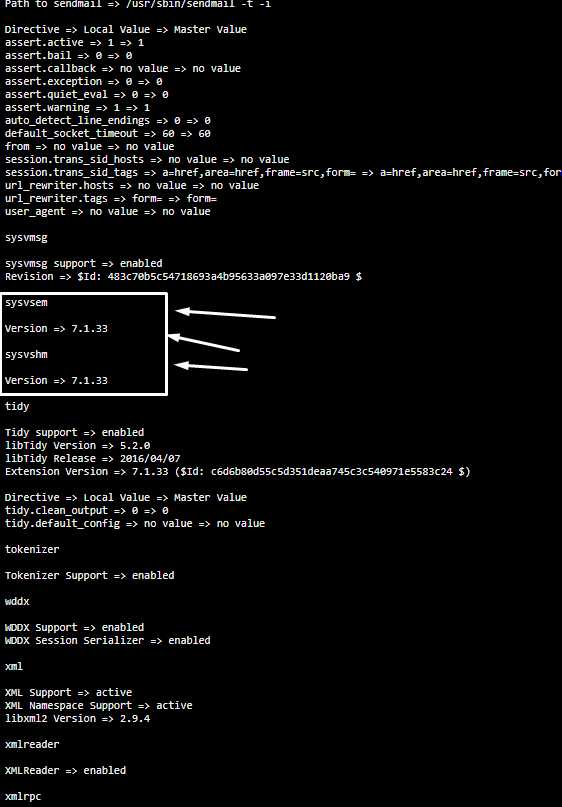
Для определения версии PHP на сервере через cPanel выполните следующие шаги:
1. Войдите в cPanel. Для этого используйте логин и пароль, предоставленные вашим хостинг-провайдером.
2. Найдите раздел Software, обычно он расположен в нижней части страницы.
3. В этом разделе откройте PHP Selector или PHP Configuration (название может отличаться в зависимости от настроек хостинга).
4. На открывшейся странице будет отображена текущая версия PHP, используемая для вашего аккаунта. Если вы хотите изменить версию, выберите нужную из выпадающего списка и нажмите Set as current или аналогичную кнопку.
5. Для более детальной информации о версии PHP, включая настройки, вы можете перейти в раздел PHP Info, где будет представлена полная информация о текущем окружении PHP на сервере.
Этот способ позволяет быстро и точно узнать, какая версия PHP используется на вашем сервере, а также при необходимости изменить её.
Как проверить версию PHP через файл .htaccess
Для проверки версии PHP на сервере через файл .htaccess можно использовать директивы, которые позволяют конфигурировать параметры PHP без изменения основного конфигурационного файла сервера. Это решение подходит для пользователей, у которых нет доступа к php.ini, но есть возможность редактировать .htaccess.
Чтобы узнать текущую версию PHP, добавьте следующую строку в файл .htaccess, расположенный в корневой директории вашего сайта:
SetEnv PHP_VER 7.4
Это укажет серверу использовать PHP версии 7.4. Для проверки версии PHP, которую использует сервер, добавьте следующую директиву:
phpinfo();
После этого сохраните изменения и откройте файл через браузер. Страница с результатами phpinfo() покажет подробную информацию о текущей версии PHP. Однако, если эта информация не отображается, возможно, сервер не разрешает использование функции phpinfo() через .htaccess или требует других прав.
Если сервер поддерживает многоверсионность PHP, возможно, потребуется указать точную версию PHP с помощью директивы `AddHandler` в файле .htaccess. Пример для версии 7.4:
AddHandler application/x-httpd-php74 .php
После сохранения изменений можно использовать PHP-сценарии с указанной версией, что позволит точно определить, с какой версией работает сервер в данный момент.
Метод проверки через команду php -v на локальном сервере
Для того чтобы узнать версию PHP на локальном сервере, можно воспользоваться командой php -v в командной строке. Этот способ прост и эффективен, так как он позволяет получить точную информацию о версии PHP, установленной на сервере.
Чтобы использовать команду, откройте терминал или командную строку и введите php -v. После этого на экране отобразится информация, в том числе версия PHP, дата сборки и информация о поддерживаемых модулях. Если PHP настроен корректно, результат будет выглядеть примерно так:
PHP 7.4.3 (cli) (built: Mar 24 2020 10:10:30) ( NTS )
Copyright (c) 1997-2020 The PHP Group
Zend Engine v3.4.0, Copyright (c) 1998-2020 Zend Technologies
Если команда не дает результата или появляется сообщение об ошибке, это может означать, что PHP не установлен или неправильно настроен в системе. В таком случае нужно проверить путь к исполнимому файлу PHP или его установку. Если на сервере несколько версий PHP, можно указать полный путь к конкретной версии, например:
/usr/bin/php7.4 -v
Также стоит помнить, что если локальный сервер использует веб-сервер, например, Apache или Nginx, то версия PHP, которая будет отображаться в командной строке, может отличаться от той, что используется в веб-сервере. В таком случае необходимо проверять настройки серверных конфигураций.
Как определить версию PHP через настройки хостинга
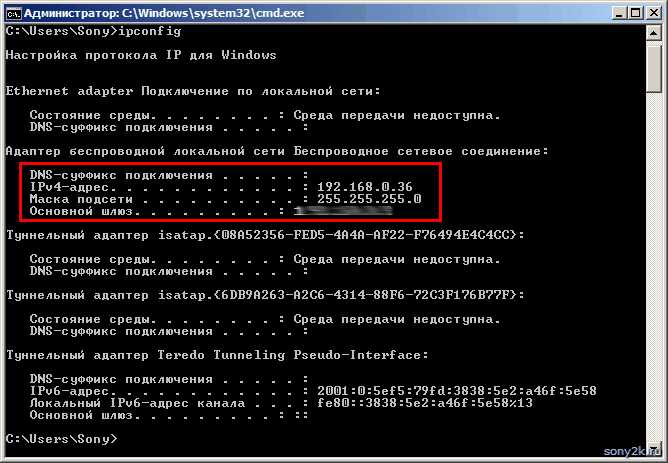
Для определения версии PHP через настройки хостинга нужно выполнить несколько простых шагов. Это можно сделать через панель управления хостингом, например, cPanel, Plesk или аналогичные интерфейсы. Вот как это можно сделать:
- Шаг 1: Войдите в панель управления хостингом.
- Шаг 2: Найдите раздел, отвечающий за настройки PHP. В cPanel это может быть «Select PHP Version» или «PHP Selector». В Plesk – «PHP Settings».
- Шаг 3: Откройте этот раздел. В нем будет отображаться текущая версия PHP, установленная на сервере.
- Шаг 4: В некоторых панелях управления можно переключать версии PHP для конкретных доменов или поддоменов. Если это возможно, выберите требуемую версию PHP для вашего сайта.
Если в панели управления нет явной опции для просмотра версии PHP, можно использовать другие методы:
- Посмотреть лог-файлы сервера. В некоторых случаях версия PHP указывается в логах ошибок или в информации об обработке запросов.
- Использовать файл phpinfo(). Для этого создайте файл с расширением .php и введите следующий код:
phpinfo();. Затем откройте файл через браузер. На странице будет указана полная информация о текущей версии PHP.
Не все хостинг-платформы позволяют изменить версию PHP через панель управления, поэтому если вы не можете найти нужную опцию, обратитесь в поддержку хостинга. Они смогут предоставить информацию о текущей версии PHP или помочь с изменением настроек.
Проверка версии PHP с помощью скрипта на странице сайта
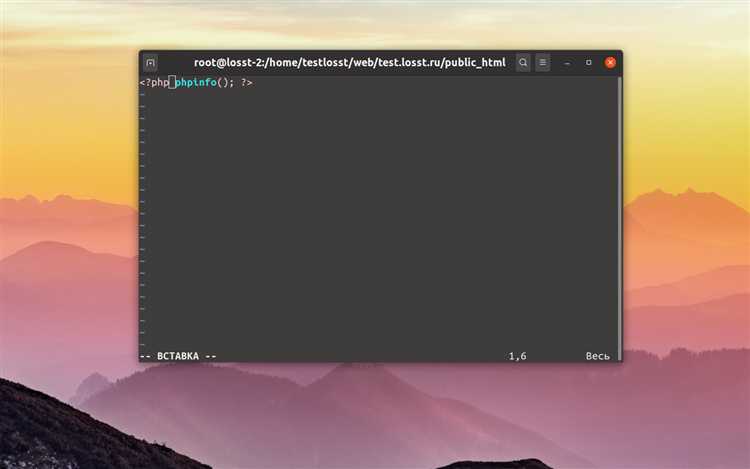
Для проверки версии PHP на сервере, можно использовать простую PHP-страницу, которая выведет текущую версию PHP. Это поможет узнать, какая версия PHP используется на сайте или сервере, не вдаваясь в сложные настройки.
Создайте файл с расширением .php, например, phpinfo.php, и вставьте в него следующий код:
<?php
echo 'Версия PHP на этом сервере: ' . phpversion();
?>После этого загрузите файл на сервер в корневую директорию вашего сайта. Откройте его в браузере, перейдя по адресу http://yourdomain.com/phpinfo.php, где yourdomain.com – это ваш домен.
Если всё настроено правильно, на странице будет выведена версия PHP в формате, например, «Версия PHP на этом сервере: 7.4.3». Это позволяет быстро проверить, какая версия PHP активна на сервере.
Для более детальной информации о конфигурации PHP можно использовать функцию phpinfo(), которая выведет подробные сведения о PHP, установленных расширениях и настройках. Например:
<?php
phpinfo();
?>Этот скрипт отобразит всю информацию о PHP, включая версии всех расширений, настройки сервера и другие параметры. Использование phpinfo() не рекомендуется на продуктивных серверах, так как это может раскрыть конфиденциальную информацию о серверной конфигурации.
Для удаления файла после проверки, просто удалите его с сервера, чтобы избежать ненужного раскрытия данных о сервере.
Вопрос-ответ:
Можно ли узнать версию PHP через панель управления хостингом?
Да, большинство панелей управления хостингом, таких как cPanel или Plesk, предоставляют возможность просмотра информации о версии PHP. Обычно эту информацию можно найти в разделе «Информация о сервере» или «PHP Configuration». В некоторых панелях можно даже выбрать версию PHP для конкретного сайта, если это необходимо.
Как узнать версию PHP, если доступ к серверу ограничен?
Если доступ к серверу ограничен и нет возможности использовать командную строку или файл info.php, можно попробовать использовать другие методы. Например, если у вас есть доступ к панели управления хостингом, посмотрите информацию о версии PHP в настройках. В некоторых случаях можно обратиться к администратору сервера или хостинга, чтобы узнать версию PHP.